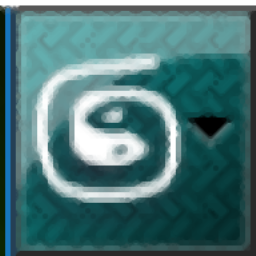
3DS MAX2013
官方版- 软件大小:3154 MB
- 更新日期:2019-03-22 17:05
- 软件语言:英文
- 软件类别:3D/CAD软件
- 软件授权:免费版
- 软件官网:待审核
- 适用平台:WinXP, Win7, Win8, Win10, WinAll
- 软件厂商:

软件介绍 人气软件 下载地址
3DS MAX2013是一款三维动画渲染以及制作软件,该软件是由Autodesk公司研究开发的,怪软件的应用十分的广泛,可以用于商业广告、影视制作、工业设计、建筑设计、多媒体制作、游戏、辅助教学以及工程可视化等领域,该软件可以帮助设计师将抽象的概念转换为仿真的事物;该软件能够帮助用户简化模型设计流程,节省原料,提高了工作效率,增加了利润,切该软件的操作不是很难,即使是新用户也能够快速上手,如果你有这方面的需求或爱好,欢迎来下载本软件进行体验。
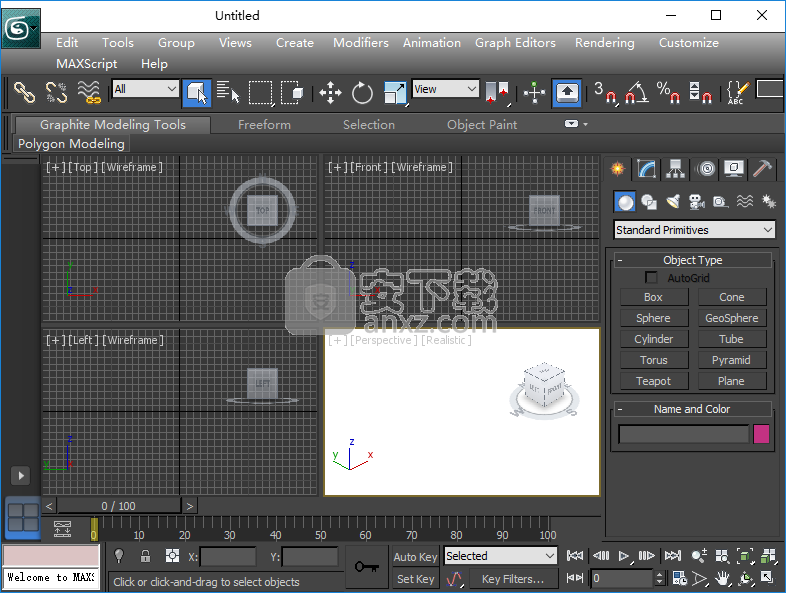
软件功能
1、控制模拟细节的主要设置是“求解器参数”面板的“求解器属性”组中的“主体素大小”选项
此设置也会对准确性产生重大影响
通常,您会使用较高的值来快速,不太详细地预览您的工作
然后在您对效果感到满意时使用较低的值来进行更详细的模拟。
2、在任何主体素尺寸下
“求解器参数”面板的“模拟参数”组中的“传输”和“时间步进”属性可以提高模拟的准确性
然而,这将需要额外的计算并且将花费更多时间。有关详细信息,请参阅下面的“适应性设置”部分。
3、实现主体素大小和自适应设置的良好组合取决于粒子相对于建模场景的比例的速度
例如,如果粒子速度如此之高以至于它们在一个时间步长中从对撞机的一侧移动到另一侧
则看起来好像没有发生碰撞
此外,如果粒子穿透对撞机太深,它们可能会移动到错误的一侧
就好像“泄漏”一样。为帮助诊断这些问题
您可以使用“显示设置”面板将速度通道设置为显示为颜色渐变,以检查粒子速度。
4、时间步长控制每帧的整个模拟的迭代次数,包括体素化,压力和传输阶段
这些设置可以大大提高精度,尤其是在高速度的情况下,但也可以导致更长的计算时间。
5、删除超出的粒子
当低分辨率区域中的每个体素的数量超过阈值时,“删除超出粒子”选项会删除一些粒子
如果您在空间自适应和非自适应模拟之间遇到体积损失或其他巨大差异,请禁用此选项。
6、时间刻度是仅用于传输步骤的设置,用于更改粒子流的速度
大于1.0的值将加速流动而不会引入任何新的速度或加速度
而介于0.0和1.0之间的值将使其减慢速度
结果可能不是物理上正确的,但如果您只是想快速重新定时模拟,它会很有用
但要小心,因为此设置可能会引入不必要的副作用,尤其是在极端值时。
7、规模考虑因素
在进行流体模拟时,比例非常重要,因为它们直接影响最终结果的可信度
例如,考虑旧电影中使用的湖泊和水池的物理缩小模型从未如此正确
这是因为实际上水体中的一米波看起来不同于一厘米波
因此,在使用合理的内存和计算时间的同时,必须适当考虑您的单位以获得最佳结果。
8、最大单位设置非常重要,因为它决定了流体的行为方式以及它们消耗的内存量
使用液体时,您始终需要了解场景的真实世界尺寸,因此不应使用通用单位。
理想情况下,您应将“显示单位比例”设置为“米”,以便在“真实世界”中了解场景的大小
Max Fluids也会考虑自定义单位,但在更改默认单位时需要小心。
理想情况下,你应该保持一个卷尺,这样你就可以测量东西,看看你的物体到底有多大
单位也会影响场景的外观,因为15厘米的波浪看起来与15米波浪不同
Liquid Solver自定义覆盖单位只应在您的单位(例如游戏引擎)人为约束时使用,
或者您需要特殊效果,例如在玩偶屋尺度上渲染逼真的水。
软件特色
优化性能
在进行任何流体模拟时,目标是尽快创建视觉上令人愉悦的结果
要做到这一点,重要的是要了解用于平衡细节和精度细节与内存和计算时间的可用选项。
当以极小的比例工作时,例如在模拟单滴水时,由于相对于小距离和短时间尺度的非常高的速度,
您可能需要增加场景的帧速率
空间适应性
“空间适应性”选项用于在流体中心创建较低分辨率的体素,其中最不需要细节
由主体素尺寸设定的最大分辨率仍然保持在快速移动区域
沿着与碰撞对象的边界以及沿着自由表面,即与空气的边界。
运输和时间步进
Simulation Parameters面板上的Transport Steps和Time Steps选项控制每帧执行计算的次数
更多迭代将导致更高的准确性,但需要更多时间来计算
如果遇到诸如体积损失,粒子聚集,自发爆发和碰撞器泄漏等问题,请尝试调整这些设置。
两个控件一起工作,传输步骤控制每个时间步内的传输阶段的迭代次数
换句话说,每个帧可能包含多个时间步长,具体取决于“时间步长”设置
每个时间步骤可能包含多个传输步骤,具体取决于“传输步骤”设置。
体素大小有助于确定模拟的准确程度
这个值以厘米为单位越小,解决方案就越精确,但代价是更多的内存和资源
较大的值不太准确,您可能看不到产生的颗粒,颗粒可能漂浮在碰撞表面上方,或者没有流过孔
将所有网格转移到模拟时使用体素大小,因此它会影响网格精度,也是最小粒度。
场景大小是您的单位设置定义的真实世界尺寸的场景大小
您的场景大小将直接影响您设置体素大小的方式。
例如,如果您的液体场景范围是10km乘10km,那么将体素大小设置为0.05cm将大部分永远无法解决
因为内存需求将如此巨大。
理想情况下,您应该从一个非常大的体素大小开始,然后按照合理的内存占用情况获得合理的结果
此外,体素网格越密集,模拟计算的时间越长
安装教程
1、下载软件的安装包将其进行解压操作,打开压缩包,点击如图所示的文件开始进行安装原版程序
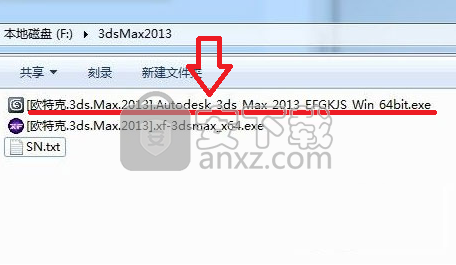
2、在此窗口中,点击“Install”按钮将软件解压出来
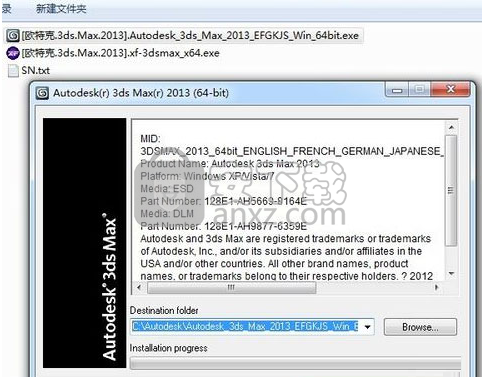
3、点击“setup.exe”打开软件安装程序
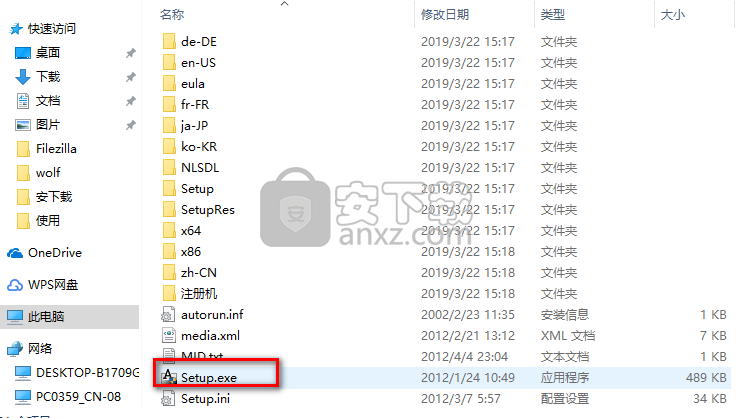
4、在如图所示的窗口中,点击“安装”按钮,开始安装操作
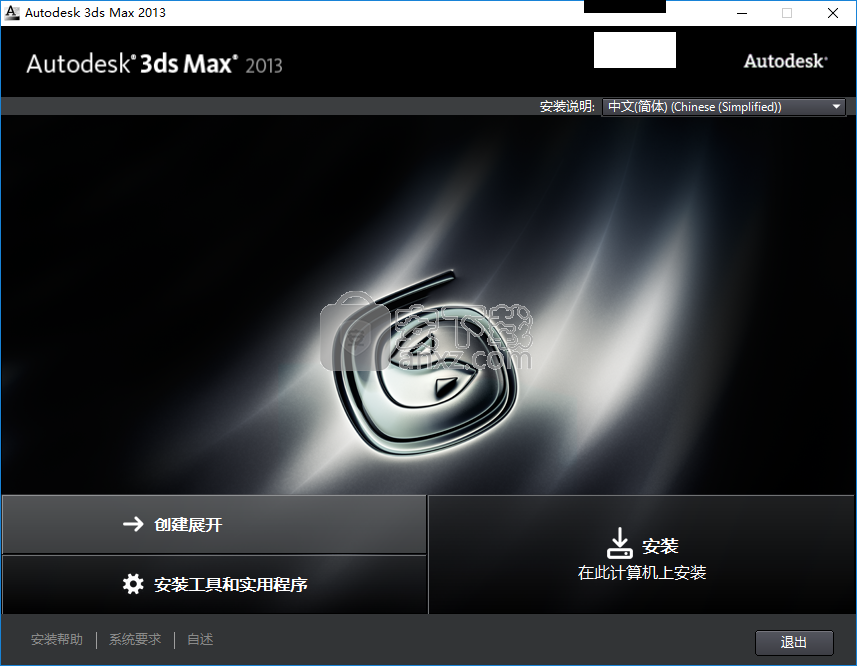
5、如图所示为用户许可协议签署窗口,阅读并同意,再点击“下一步”按钮
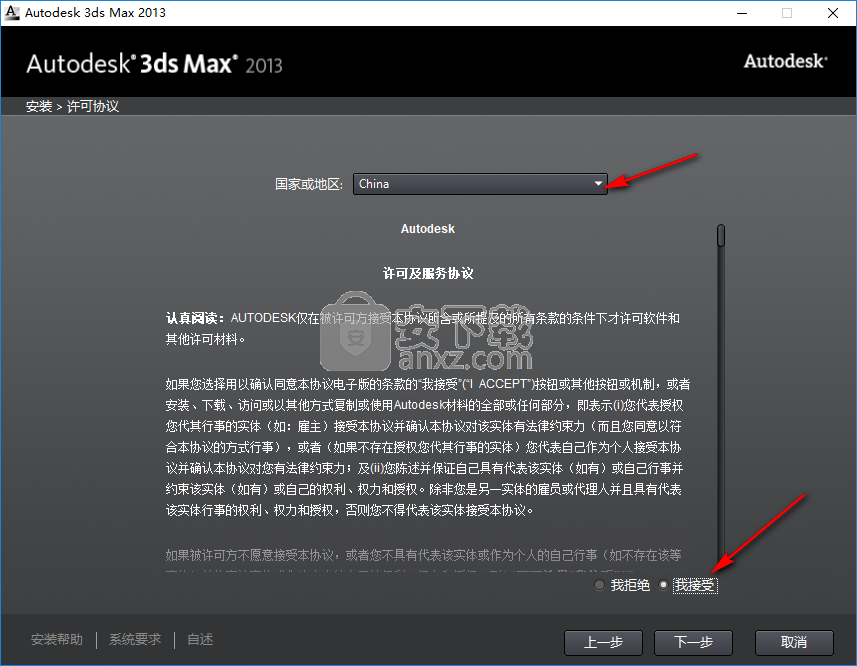
6、可以在如图所示的窗口中选择许可类型和产品信息,再点击“下一步”按钮
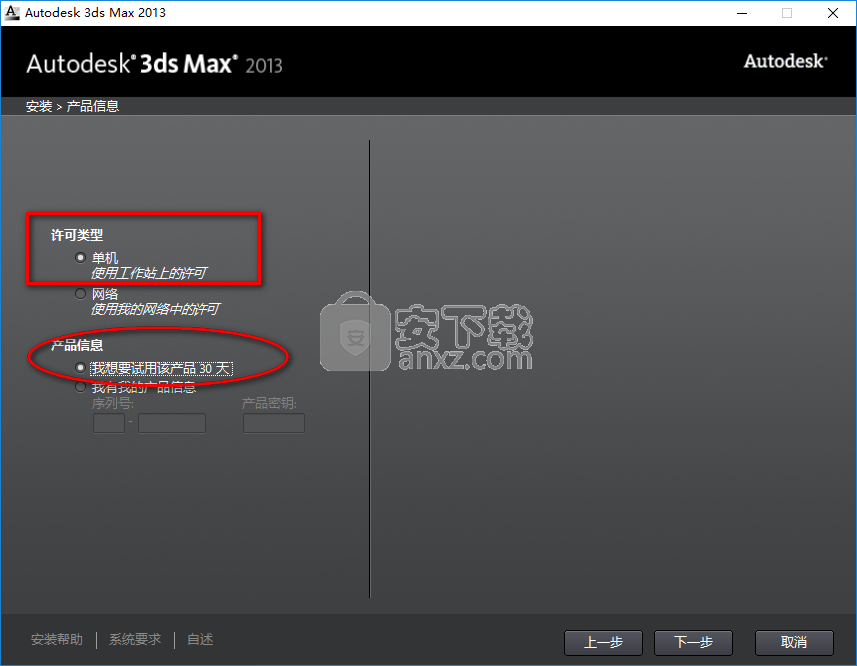
7、如图所示为软件存储路径的设置窗口,可以使用系统默认设置,也支持自定义设置
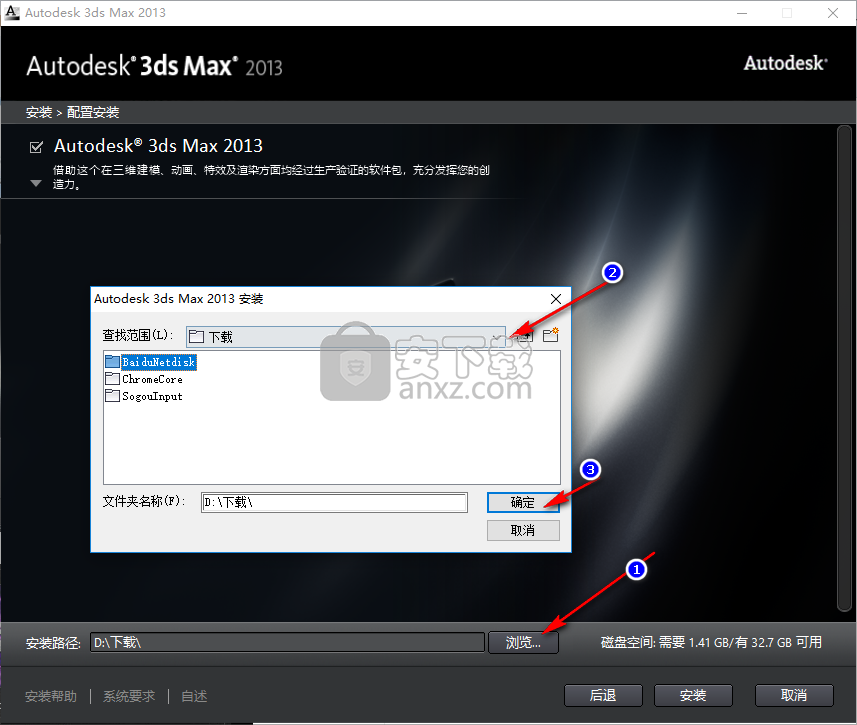
8、在如图所示的软件安装进度窗口中,静待其加载完毕即可
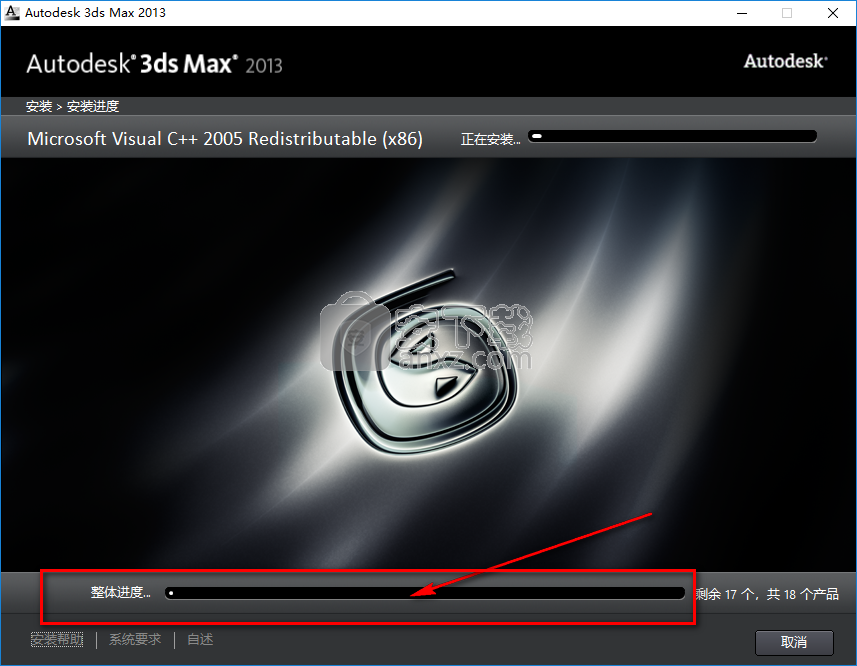
9、当软件的安装操作进行到如图所示的窗口中时,点击“完成”按钮退出安装程序
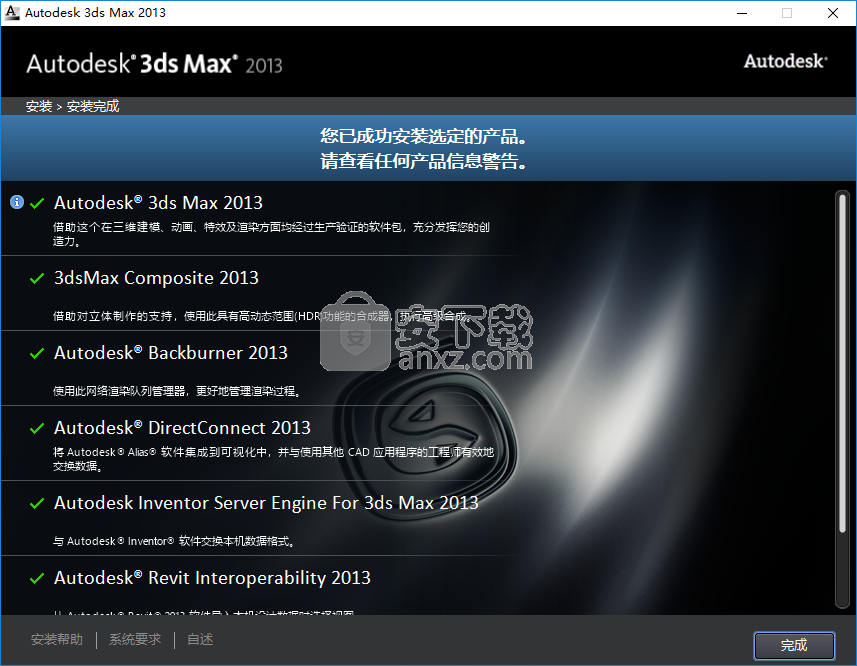
激活说明
1、在计算机的桌面双击软件的快捷图标启动软件
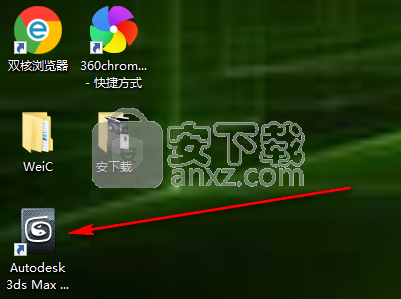
2、在如图所示的窗口中点击“I Agree”按钮同意其操作
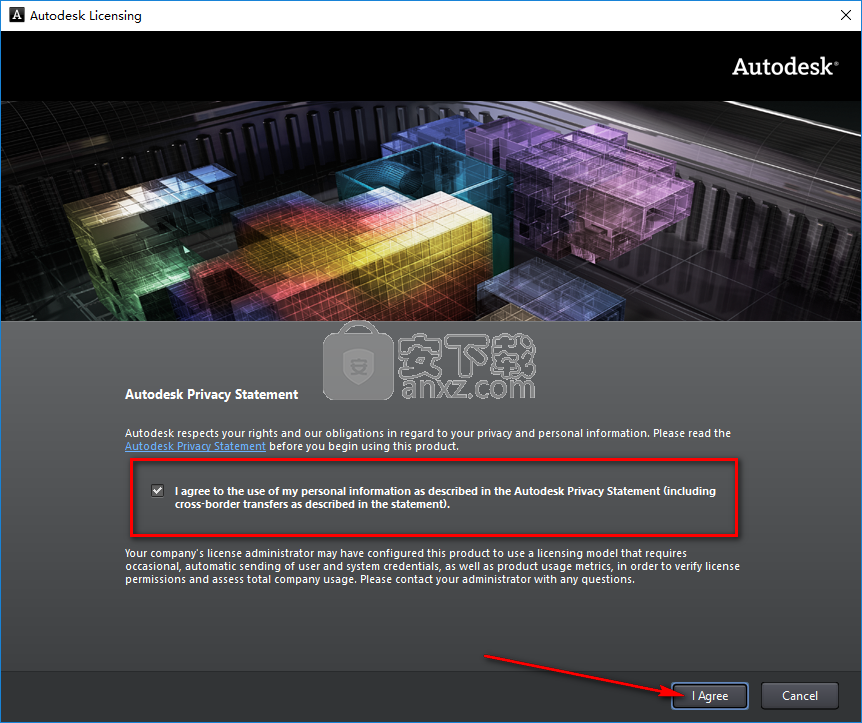
3、在如图所示的窗口中,点击“Activate”按钮
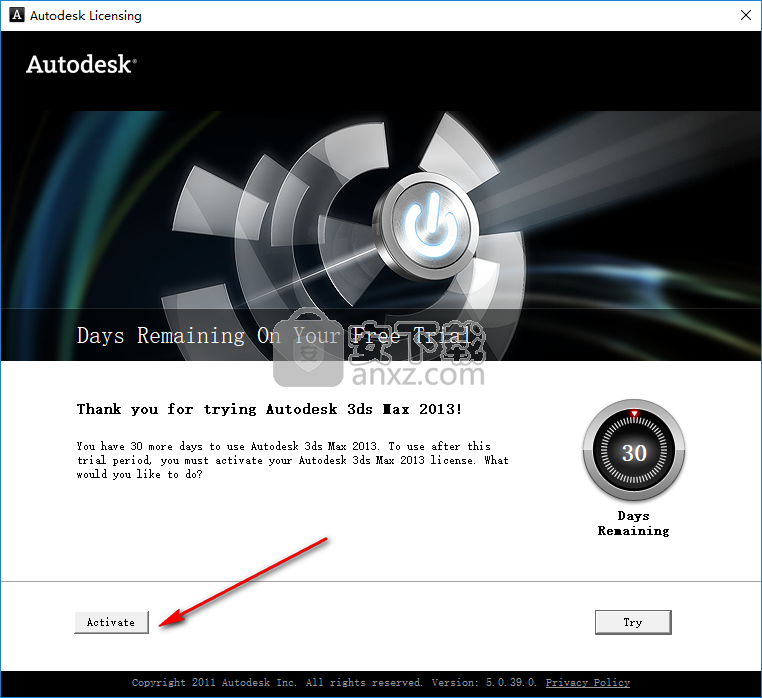
4、使用安装序列号为:666-69696969,产品密钥:128E1 安装 3DS Max 2013
5、打开 3DS Max 2013 点击右下角的“激活”按钮;在出现的对话框中点击关闭
6、重新打开3DS Max ,再次点击激活按钮,选择“我具有Autodesk提供的激活码”
7、打开xf-3dsmax_x64(或x32)点击 “Patch”后点击“Generate”
8、将算出的数字使用快捷键粘贴到第7步中的输入框中完成激活,即如图所示
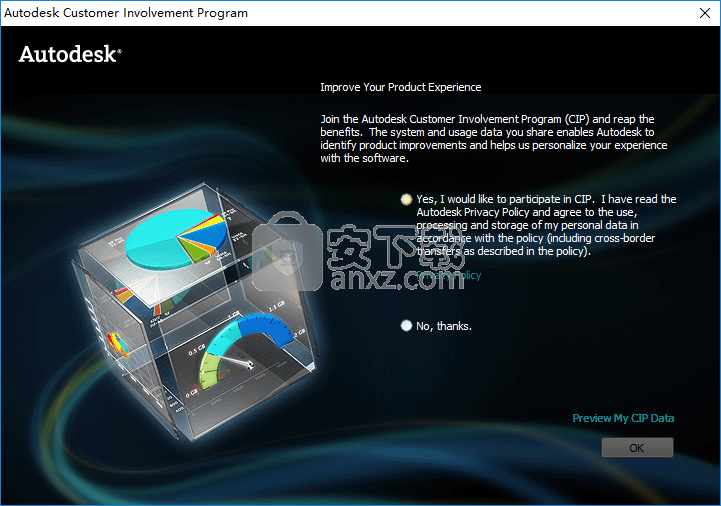
9、当软件激活完成后就可以就那些设计模型的相关操作了
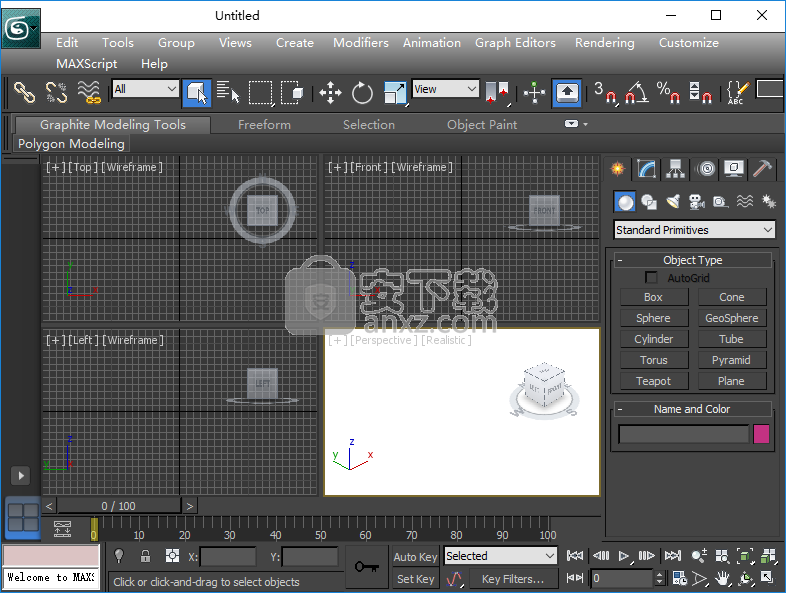
使用说明
1、流体
使用流体,您可以模拟水,油,蜂蜜和熔岩等液体的物理属性
复制重力,物体碰撞和运动场破坏的效果,以达到您想要的效果。

流体模拟由以下组件构成:
发射器:一种连续发射流体颗粒的确定形状
您可以选择标准发射器(如球体,方框和平面),也可以选择自定义对象作为形状
容器:一种在模拟开始时包含固定量液体的发射器
您可以选择标准容器(如球体,方框和平面),也可以选择自定义对象作为形状
解算器:根据当前参数和相关对象计算模拟的引擎
您可以在每个液体模拟中使用多个求解器来帮助调整结果,而不会在早期迭代中丢失您的工作
碰撞器:设置为与流体碰撞,飞溅和/或改变流体方向的物体
泡沫:模拟气泡,泡沫和喷雾效果的颗粒
指南:使用多边形网格或低分辨率模拟创建液体表面(如一段海洋)的系统
这限制了顶部表面层的更高细节,以减少存储器和计算要求
杀死平面:一旦它穿过它就会从模拟中移除粒子的表面
杀死平面对于防止不再需要计算不再可见的粒子非常有用。
2、运动路径
直接在视口中操纵动画,在场景中进行调整时可获得直接反馈
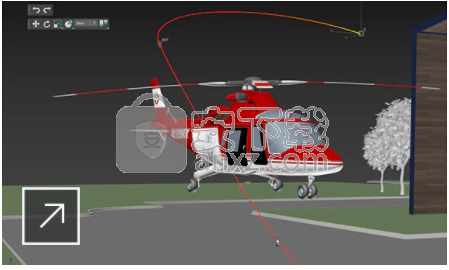
3、使用运动路径控件可执行以下操作:
显示选定对象的位置轨迹的 3D 路径
沿路径插入和删除关键点
使用变换可移动、旋转和缩放关键点,更改路径的形状
通过移动附着到每个关键点的切线控制柄调整路径的曲线
使用样条线对象创建运动路径
将路径转换为样条线对象
将任何变换控制器塌陷为可编辑关键点。

4、可以使用“自定义用户界面”对话框将运动路径功能指定给键盘快捷键和其他自定义 UI 项
要查看选定的已设置动画对象的运动路径,请执行下列操作之一:
右键单击一个已设置动画的对象,然后从四元菜单中启用“显示运动路径”
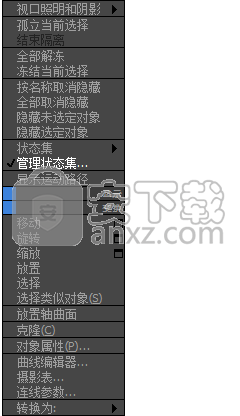
在“对象属性”对话框的“常规”面板上的“显示属性”组中,启用“运动路径”复选框
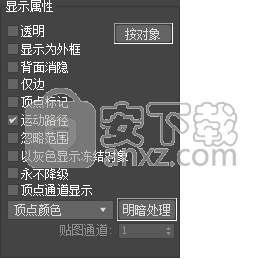
在“运动”面板的“可见性”卷展栏上启用“始终显示运动路径”
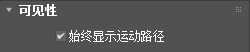
在“显示”面板的“显示属性”卷展栏上启用“运动路径”。

5、切线
设置用于调整 Bezier 切线(用于通过关键点更改运动路径的形状)的模式
要调整切线,请选择变换(例如“移动”或“旋转”),然后拖动控制柄。
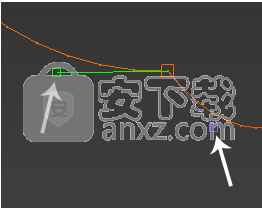
新功能说明
网格
网格是结果的另一种表示。除了渲染之外,它还可以导出为Alembic或其他缓存
以便在其他场景或软件中使用。除非您在形状上激活网格,否则它没有多边形。
流体接口
创建液体模拟
制作泡沫
通过在液体模拟中添加泡沫颗粒来创建气泡,泡沫和喷雾效果
使用碰撞器
碰撞器是模拟流程的障碍。您可以使用碰撞器来形成障碍物,创建盆地或创建波浪和飞溅
使用杀戮飞机
使用kill plane从模拟中删除不需要的液体或泡沫颗粒
使用运动场
使用运动场来影响液体和泡沫的速度
生成网格
任何液体模拟的表面都可以表示为标准多边形网格
每当您创建模拟时自动添加到场景中,网格都没有多边形,直到组件被解析或自动为当前帧生成
解决网格通常是渲染或导出之前的最后一步。
创建引导模拟
您可以使用多边形网格指导液体模拟
这将创建一个详细的高分辨率模拟,仅限于顶部表面层,以减少内存和计算时间
指南提供了一种模拟海洋和其他大型液体行为的有效方法。
渲染流体
您可以使用许多不同的渲染器渲染流体模拟,大多数都需要缓存或动态网格来处理结果。
经常问的问题
使用小规模
当用小尺度模拟时,由于相对于小距离和所涉及的体素尺寸的高速度,存在一些额外的考虑因素
特别是,您可能需要增加“时间步长”和“传输步骤”设置以获得良好的结果。
在某些情况下,甚至可能需要增加场景的帧速率以模拟高速摄像机
新特性介绍
开放式明暗处理语言
从简单的数学节点到程序纹理,在材质编辑器中创建 OSL 贴图
图形布尔
借助熟悉的三维布尔用户界面在两条或更多样条线上创建参数化布尔运算
程序木材纹理
在 Fusion 360 中针对各种木材类型、增长速率和抛光(基于木材纹理)创建木材纹理
CivilView 工作流更新
在 CivilView 中创建的车辆现在支持 3ds Max 物理材质,可减少转换并简化渲染
Autodesk 查看器工作流
借助 Autodesk 查看器直接从 3ds Max 界面在线共享模型和审阅反馈
更新的项目工具
在创建新项目时,可提高文件夹结构的灵活性、更智能地切换项目并存储自定义数据
VR 中的场景布局
在 3ds Max Interactive VR 中直接编辑场景并实时查看推回 3ds Max 的更新
人气软件
-

理正勘察CAD 8.5pb2 153.65 MB
/简体中文 -

浩辰CAD 2020(GstarCAD2020) 32/64位 227.88 MB
/简体中文 -

CAXA CAD 2020 885.0 MB
/简体中文 -

天正建筑完整图库 103 MB
/简体中文 -

Bentley Acute3D Viewer 32.0 MB
/英文 -

草图大师2020中文 215.88 MB
/简体中文 -

vray for 3dmax 2018(vray渲染器 3.6) 318.19 MB
/简体中文 -

cnckad 32位/64位 2181 MB
/简体中文 -

Mastercam X9中文 1485 MB
/简体中文 -

BodyPaint 3D R18中文 6861 MB
/简体中文


 lumion11.0中文(建筑渲染软件) 11.0
lumion11.0中文(建筑渲染软件) 11.0  广联达CAD快速看图 6.0.0.93
广联达CAD快速看图 6.0.0.93  Blockbench(3D模型设计) v4.7.4
Blockbench(3D模型设计) v4.7.4  DATAKIT crossmanager 2018.2中文 32位/64位 附破解教程
DATAKIT crossmanager 2018.2中文 32位/64位 附破解教程  DesignCAD 3D Max(3D建模和2D制图软件) v24.0 免费版
DesignCAD 3D Max(3D建模和2D制图软件) v24.0 免费版  simlab composer 7 v7.1.0 附安装程序
simlab composer 7 v7.1.0 附安装程序  houdini13 v13.0.198.21 64 位最新版
houdini13 v13.0.198.21 64 位最新版 















